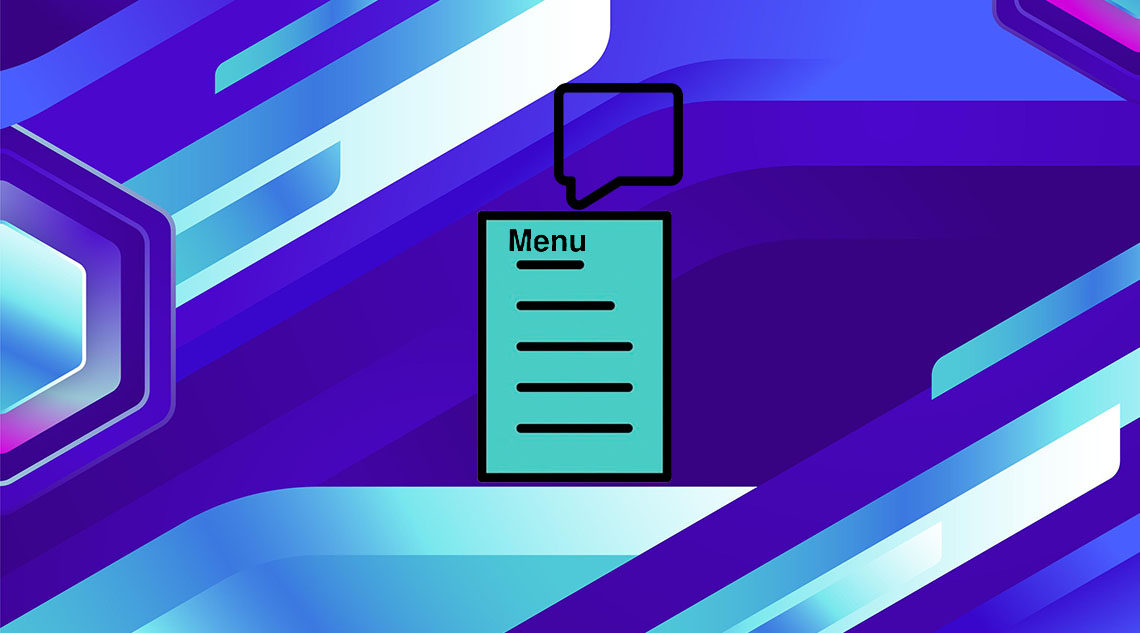
Вы хотите добавить определенные сообщения в ваше меню навигации WordPress? Меню в WordPress могут быть полностью настроены, и вы можете добавлять пользовательские ссылки, страницы, сообщения, категории и многое другое. В этой статье мы покажем вам, как легко добавлять определенные сообщения в меню навигации WordPress.
^
Когда и зачем добавлять определенные сообщения в меню навигации?
Навигационные меню позволяют вам создать навигационную структуру для вашего сайта. Это помогает пользователям быстро найти наиболее важные разделы вашего сайта.
WordPress позволяет легко создавать и добавлять навигационные меню на ваш сайт. По умолчанию отображаются разделы, в которых можно легко добавлять страницы, категории, пользовательские ссылки и многое другое.
^
Обычно владельцы веб-сайтов добавляют страницы в свои навигационные меню, например, о странице, отдельной странице блога, странице ценообразования или странице формы контакта.
Некоторые веб-сайты добавляют категории в навигационные меню, что позволяет пользователям быстро переходить к различным темам на своем сайте.
^
Однако иногда вам может понадобиться добавить отдельный пост в ваше меню навигации. Это может быть ваш самый популярный пост или то, что вы хотели бы, чтобы ваши пользователи быстро нашли.
При этом давайте посмотрим, как легко добавлять конкретные сообщения в меню навигации WordPress.
Добавление определенных сообщений в меню навигации WordPress
Первое, что вам нужно сделать, это зайти на страницу «Внешний вид» меню в вашей административной области WordPress и выбрать меню для редактирования. Вы также можете создать новое меню и использовать его в качестве меню навигации.
^
Выбрав меню, вы увидите вкладки для страниц, сообщений, пользовательских ссылок и категорий. Вы можете нажать на каждую вкладку, чтобы развернуть ее.
^
Если вы не видите вкладку «Сообщения», добавьте ее, нажав кнопку «Параметры экрана» в правом верхнем углу экрана.
^
Как только появится окно «Пост», вам нужно его развернуть, чтобы выбрать конкретные посты, которые вы хотите добавить в свое меню навигации, и нажать кнопку «Добавить в меню».
^
После добавления определенных сообщений в меню навигации вы можете перетаскивать элементы меню, чтобы настроить их порядок отображения.
^
Вы также можете настроить ярлык, чтобы изменить заголовок поста на меньший заголовок. Обязательно сохраните его и посетите свой веб-сайт, чтобы увидеть меню навигации WordPress с конкретными публикациями в действии.
^
Навигационные меню могут быть дополнительно настроены для добавления панели поиска, значков социальных сетей, ссылок входа / выхода для вашего блога, архива типов записей и многого другого. Вы также можете оформить навигационные меню, чтобы изменить их цвет и внешний вид.
Мы надеемся, что эта статья помогла вам узнать, как добавлять определенные сообщения в меню навигации WordPress. Возможно, вы также захотите ознакомиться с нашим экспертным выбором лучших учебных пособий для освоения навигационных меню WordPress, чтобы легко настроить и управлять навигацией в блоге.


